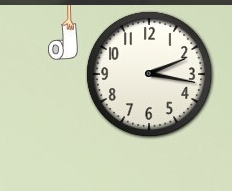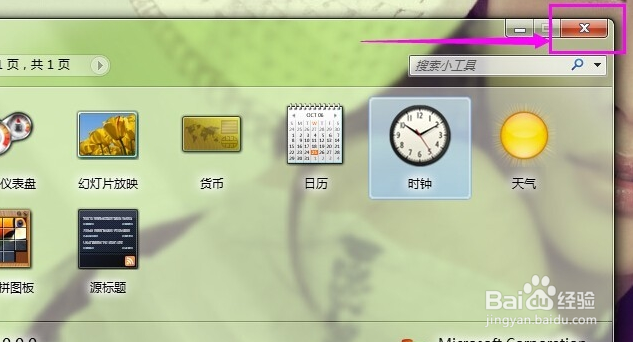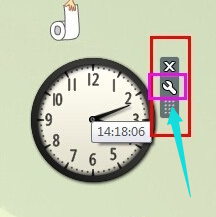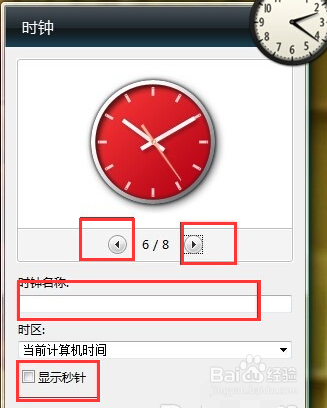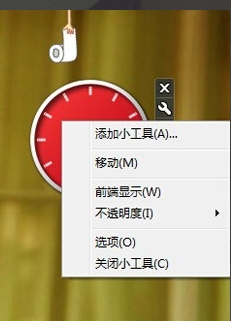win7的桌面小工具,安装win7后,桌面上只有鹩梏钔喔三个默认小工具:时钟、幻灯片放映和源标题。但在windows7中蕴藏哉捐岳觥着很多实用的小工具,安装快捷且使用方便,炒股、看电影、导航等日常应用均能搞定,那么这些小工具怎么打开和使用呢?来看看小编的这篇win7桌面小工具的使用教程吧。切换到win7系统之后,你会发现win7系统的操作界面很美观。系统桌面还自带了很多小工具,可以帮助大家轻松的访问一些常用操作。可是很多Win7用户却不会使用桌面小工具,或者从不用这些小工具,挺遗憾和可惜的。下面小编就来给大家讲讲Win7桌面小工具的使用。
工具/原料
win7系统
win7小工具
系统软件整理 百度云链接:https://pan.baidu.com/s/1dEWqbCl
win7小工具的使用图文教程
1、第一步,在桌面的空白处,鼠标右击,选择小工具
2、第二步,列出当前桌面小工具
3、第三步,用其中的“时钟”小工具为例
4、第四步,点击左边的“显示详细信息”按钮,这个时候选中某个小工具的时候,下面会出现小工具介绍
5、第五步,选中“时钟”小工具,查看下面的介绍
6、第六步,鼠标左键双击“时钟”工具,小工具会自动加载到桌面
7、第七步,关闭小工具窗口
8、第八步,鼠标放在桌面上的时钟上,右侧会出现三个按钮,中间的扳手形状的是设置,单击设置按钮
9、第九步,弹出的界面可以给自己的时钟做些设置,点击上面的左右箭头,可以更换时钟的样式。设置完吮钾熨追成点“确定”按钮保存
10、第十步,鼠标在桌面时钟上右键点击一下,弹出菜单。“添加小工具”:弹出跟第三步中一样的界面。“移动”:鼠标变成十字箭头,可以瘦霪池熘拖动时钟。按住鼠标左键不放也可以进行拖动。“前端显示”:点击选中,时钟会显示所有打开的窗口之上。“不透明度”:默认是100%,可以自己更改。“选项”:点击弹出第十步界面“关闭小工具”:点击删除小工具。
11、第十一步,其实其他的几个工具的使用操作也大概是这样子的了